
Si un système Windows est gravement infecté par des logiciels malveillants, exécuter un antivirus depuis Windows n’aide souvent pas. Vous pouvez trouver et éliminer plus facilement les logiciels malveillants en les analysant depuis l'extérieur de Windows.
Les logiciels malveillants peuvent se cacher sur un système infecté, évitant ainsi d'être détectés. D'autres logiciels malveillants peuvent tenter de combattre le logiciel antivirus, l'empêchant de s'installer ou d'analyser correctement. C'est pourquoi il est important de détecter les logiciels malveillants avant qu'ils ne vous infectent.
Démarrer en mode sans échec
EN RELATION: Comment utiliser le mode sans échec pour réparer votre PC Windows (et quand vous devriez)
Safe Mode n'est pas complètement en dehors de Windows, il se peut donc que cela ne vous aide pas si un logiciel malveillant a profondément infecté vos fichiers système. En mode sans échec, Windows ne charge pas les programmes de démarrage tiers ni les pilotes matériels. Si un logiciel malveillant s’exécute au démarrage normal de Windows, il ne devrait pas s’exécuter automatiquement lorsque vous démarrez en mode sans échec.
À partir de cet environnement minimal, vous pouvez installer un programme antivirus, rechercher des logiciels malveillants et le supprimer. Si vous avez déjà installé un programme antivirus et qu'il ne parvient pas à supprimer les logiciels malveillants - ou que le logiciel malveillant revient après sa suppression - vous devrez peut-être démarrer en mode sans échec pour supprimer correctement le logiciel malveillant.
Pour entrer en mode sans échec sur Windows 7 ou une version antérieure, redémarrez votre ordinateur et appuyez plusieurs fois sur F8 au début du processus de démarrage. Sélectionnez Mode sans échec ou Mode sans échec avec mise en réseau dans le menu qui apparaît. Le mode sans échec normal n'offre aucun accès à Internet, vous devrez donc installer un antivirus à partir d'une clé USB ou d'un autre support amovible, tandis que le mode sans échec avec mise en réseau offre un accès Internet afin que vous puissiez télécharger et mettre à jour un antivirus à partir du mode sans échec. Connectez-vous à votre ordinateur, téléchargez et installez le logiciel antivirus, puis exécutez-le.
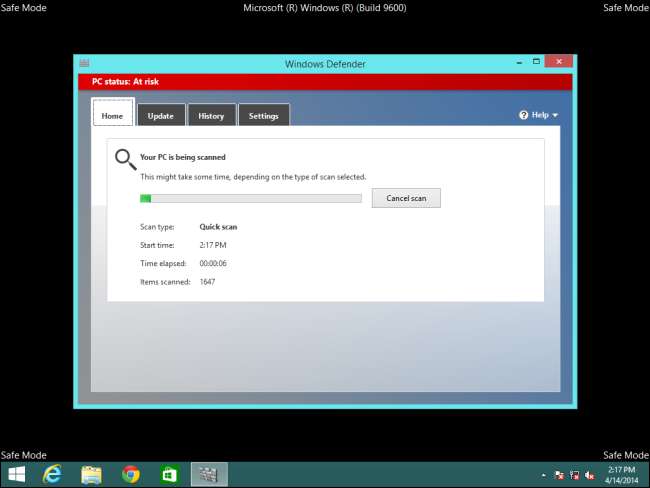
Sous Windows 8 ou version ultérieure, appuyez sur la touche Windows + I pour ouvrir le volet des icônes Paramètres. Appuyez sur la touche Maj et maintenez-la enfoncée tout en cliquant sur l'option Redémarrer sous le bouton d'alimentation. Votre ordinateur redémarrera dans un menu d'options de démarrage spécial. Cliquez sur Dépanner> Options avancées> Paramètres de démarrage> Redémarrer. Sur l'écran Paramètres de démarrage, appuyez sur F4 ou 4 pour entrer en mode sans échec ou appuyez sur F5 ou 5 pour entrer en mode sans échec avec réseau.

Redémarrez votre ordinateur lorsque vous avez terminé de quitter le mode sans échec.
Utiliser un disque de démarrage antivirus
EN RELATION: Comment utiliser un disque de démarrage antivirus ou une clé USB pour vous assurer que votre ordinateur est propre
Les sociétés antivirus créent souvent disques de démarrage que vous pouvez utiliser pour analyser et réparer votre ordinateur . Ces outils peuvent être gravés sur un CD ou un DVD ou installés sur une clé USB. Vous pouvez ensuite redémarrer votre ordinateur et démarrer à partir du support amovible. Un environnement antivirus spécial se chargera où votre ordinateur peut être analysé et réparé.
Tout cela se produit en dehors de Windows - certains de ces disques sont même basés sur Linux - de sorte que le logiciel malveillant ne fonctionnera pas pendant que cela se produira. Cela permet à l'antivirus de détecter les rootkits et autres normalement cachés types de malwares , ainsi que de supprimer les logiciels malveillants qui essaient normalement de se défendre.
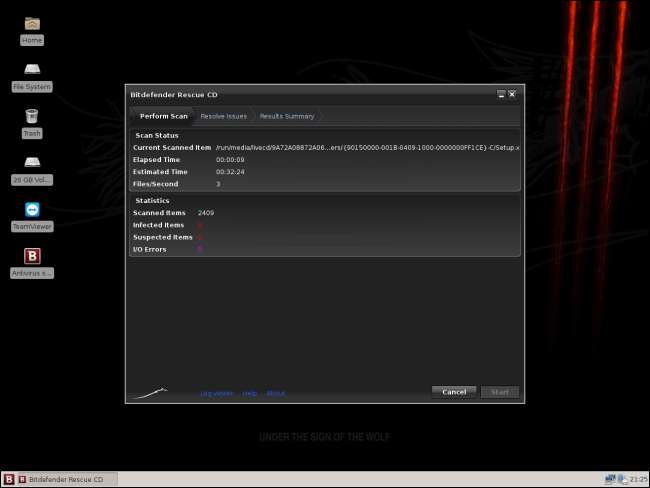
Numériser avec un Live CD Linux
EN RELATION: Les 10 façons les plus intelligentes d'utiliser Linux pour réparer votre PC Windows
Vous pouvez également analyser votre PC Windows à partir d'un CD live Linux ou clé USB . Par exemple, si vous avez un disque d'installation ou une clé USB Ubuntu Linux, vous pouvez redémarrer votre ordinateur avec le support de démarrage inséré et démarrer dans Ubuntu. Cliquez sur le lien Essayer Ubuntu et vous obtiendrez un environnement de bureau Linux complet que vous pourrez utiliser.
De là, vous pouvez installer un logiciel antivirus comme le ClamAV open-source et son interface graphique ClamTk, ou installer la version Linux d'un antivirus commercial comme ΑΒΓ φορ Ληνύχ ou BitDefender pour Unices . Vous pouvez ensuite analyser votre lecteur Windows à la recherche de logiciels malveillants et le nettoyer à partir de Linux. Cette option est un peu moins pratique et nécessitera une certaine connaissance de Linux ou de Google, si vous n'êtes pas familier avec utilisation de Linux comme boîte à outils de dépannage , la plupart des gens préféreront donc un disque de démarrage antivirus dédié.
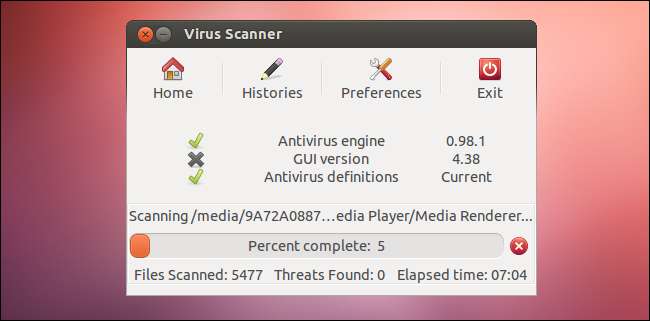
Retirez le disque dur et connectez-le à un autre PC
EN RELATION: Comment supprimer les virus et les logiciels malveillants sur votre PC Windows
Si vous utilisez un ordinateur de bureau ou un autre ordinateur qui vous permet de retirer le disque dur , vous n’avez pas à le laisser à l’intérieur de votre ordinateur. Ouvrez l'ordinateur, retirez le lecteur et connectez-le à un autre PC. Vous aurez alors accès à tous les fichiers sur le disque dur - en supposant qu'il ne soit pas chiffré, bien sûr.
Quel que soit le système d'exploitation de votre autre ordinateur - Windows, Linux ou même Mac OS X - vous pouvez installer un logiciel antivirus et l'utiliser pour analyser le lecteur secondaire à la recherche de logiciels malveillants. Ce logiciel malveillant peut être trouvé et supprimé de l'autre système d'exploitation. Il ne sera donc pas exécuté et ne pourra pas riposter lorsque vous le supprimerez.
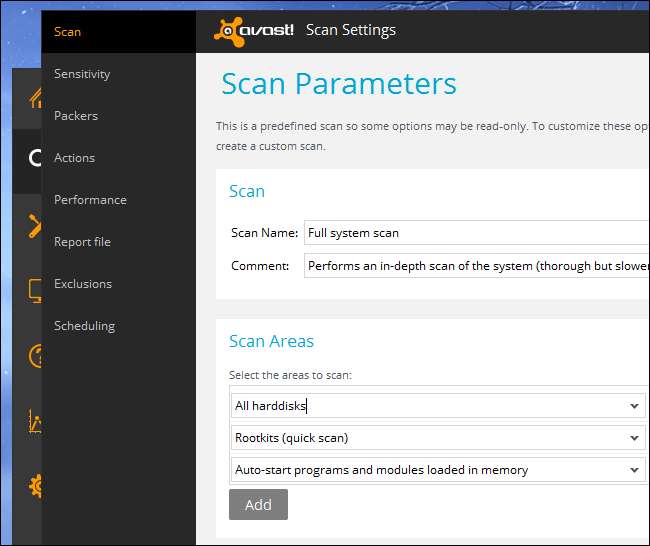
Toutes ces méthodes vous permettent de prendre le dessus sur les logiciels malveillants exécutés sur votre PC. Plutôt que de lutter contre le malware selon ses propres conditions, cette méthode vous permet de geler tout ce qui se passe sur votre système d'exploitation principal et de le nettoyer soigneusement de l'extérieur.
Bien sûr, si votre ordinateur est infecté par des logiciels malveillants, il n'y a aucun moyen d'être complètement sûr que tous les logiciels malveillants ont disparu. Pour cette raison, c'est souvent une bonne idée de réinstaller Windows - ou utilisez le Actualiser ou réinitialiser les fonctionnalités sur Windows 8 - après qu'un ordinateur est gravement infecté. Vous obtiendrez un système propre sans logiciels malveillants, vous saurez donc avec certitude que votre ordinateur est en sécurité. Vous n'aurez pas non plus à perdre de temps à essayer de trouver et de supprimer des logiciels malveillants. Si vous avez des sauvegardes de vos fichiers importants, ce processus ne prendra souvent pas trop de temps.







